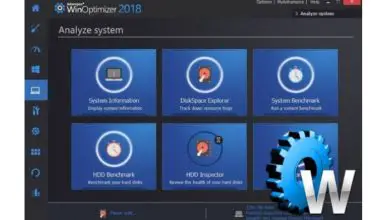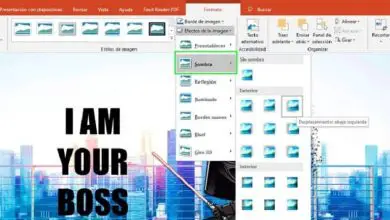Converti immagine JPG in PDF modificabile con PDFelement
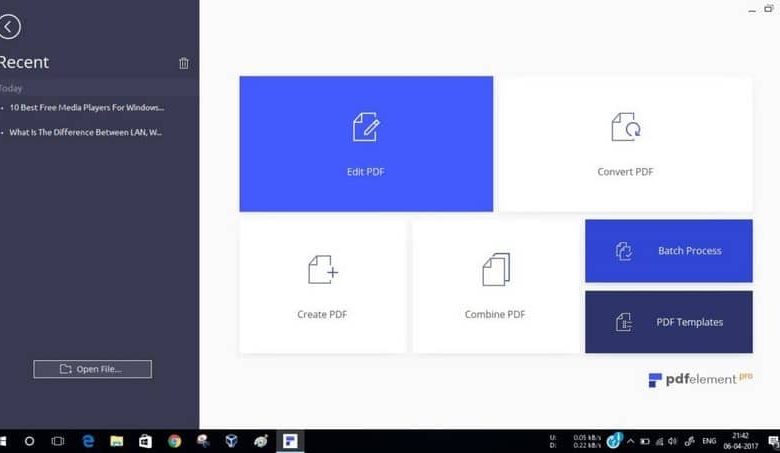
I formati supportati da questo programma sono: DOCX, DOC, TXT, XLS, XLSX, PPT, PPTX, JPG, PNG, BMP, GIF, TIFF, HTML e EPUB. Idealmente, possiamo usarlo su PC, Tablet e persino dispositivi mobili (devono provarlo) sia iOS che Android.
Ci permette di proteggere con password i nostri file PDF anche nel caso si tratti di un documento delicato e riservato a cui dobbiamo proteggerlo da chi lo vede, questo è importante quando utilizziamo una mail per distribuirlo e può essere sabotato da hacker o virus su un altro PC.
Lo sblocco OCR per qualsiasi file PDF è incredibile poiché ci consente di modificare qualsiasi immagine, PDF e altro come se fosse un documento di testo, è un grande vantaggio. La creazione di moduli automatici nei nostri PDF è anche un ottimo strumento per chi lo utilizza per la creazione di fatture amministrative.
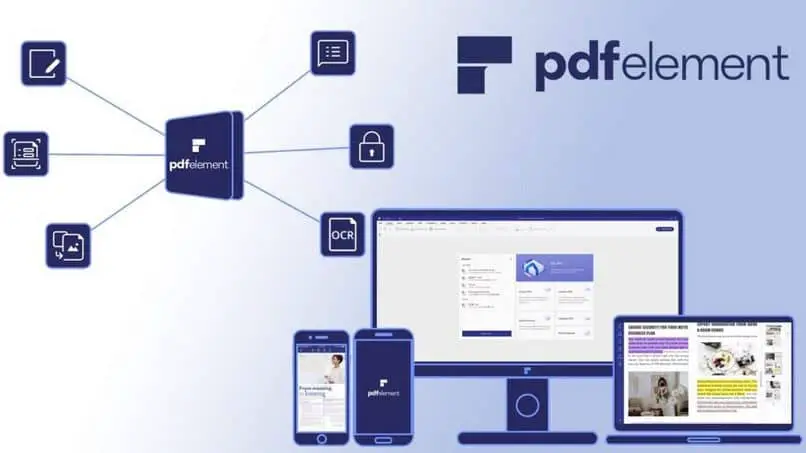
Come installo PDFelement?
- Per prima cosa entriamo nel sito Web per procedere al download del programma di installazione di PDFelemen.
- Una volta scaricato il programma di installazione possiamo procedere all’installazione sul PC.
- Presto troveremo sul nostro desktop un accesso diretto al programma e da lì entriamo facendo doppio clic.
Con questi semplici passaggi abbiamo già il programma installato sul nostro pc, pronto per essere utilizzato. In semplici passaggi ti spiegheremo come usarlo per convertire i tuoi file JPG in PDF.
Come convertire un’immagine JPG in PDF?
- Nella scheda principale che abbiamo quando accediamo al programma sul nostro PC troveremo le opzioni che possiamo eseguire con esso.
- Troviamo l’opzione «Modifica PDF» e » Converti PDF», tra le altre come «Crea PDF» da zero che può essere molto utile se vogliamo crearlo.
- In questo caso utilizzeremo «Crea PDF» e cercheremo l’immagine JPG nella cartella che è ospitata sul nostro PC.
- Selezioniamo l’immagine JPG che vogliamo convertire in PDF e clicchiamo su «Apri».
- Quando l’immagine viene caricata sulla piattaforma del programma, andremo al pulsante «Avvia OCR» dove si aprirà un altro menu di opzioni per questa azione.
- In questo nuovo menu ci lascia scegliere due opzioni.
- «Immagine di testo ricercabile» e «Testo modificabile» tra queste opzioni selezioneremo «Testo modificabile» in modo che possa essere un file PDF ma può essere modificato e cercare le frasi all’interno.
- Accettiamo questa opzione e cambierà automaticamente la nostra immagine.
- In questo modo la nostra immagine in formato JPG diventa un PDF modificabile, cioè possiamo modificare qualsiasi testo nella nostra immagine.
- Quando modifichiamo o se vogliamo semplicemente salvarlo, possiamo andare su «Salva con nome» e scegliere la posizione in cui salvarlo.
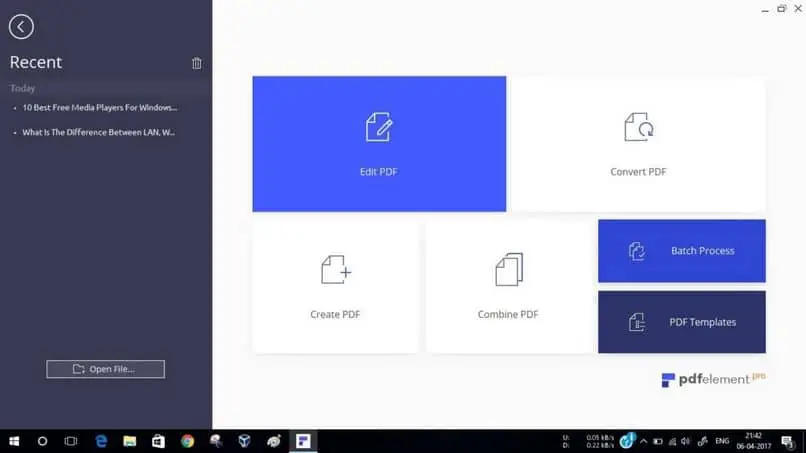
Questo programma ci dà una grande mano per poter modificare, creare e modificare documenti PDF in altri formati in un modo molto semplice.
Ci offre una versione gratuita per provarlo per qualche giorno, ma poi possiamo acquistare l’abbonamento e se sei una di quelle persone che usano questo strumento per lavoro o semplicemente hanno bisogno di usarlo molto spesso, è un ottimo investimento senza un dubbio.
Non perderti di provarlo sul tuo PC, è facile da usare e da installare per tutti gli utenti così non avrai complicazioni nell’usarlo insieme a questa guida passo passo.